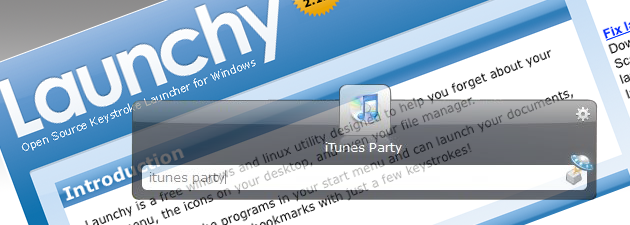Ituny er en gratis plugin for den populære programkjøreren Launchy, og som navnet tydelig hinter til så gir den deg muligheten til å kontrollere iTunes fra grensesnittet til Lanuchy enkelt og intuitivt.
Launchy har vi skrevet om før i Teknonytt hvis du lurer på hva dette er, men kort fortalt så er det et verktøy som du kan søke opp og kjøre programmer fra ved hjelp av noen få enkle tastetrykk. Det er også muligheter til å kontrollere forskjellige handlinger, spesielt hvis man installerer plugins som for eksempel iTuny.
Funksjoner
Med engang du har installert iTuny så får du mulighet til å gjøre blant annet dette fra Launchy:
- Spille av, sette på pause, stoppe og fortsette avspillingen av musikk i iTunes.
- Rangere sanger.
- Vise spor-info.
- Justere volumet.
- Søke i biblioteket til iTunes.
- Lage nye spillelister.
- Vise Cover-bilder.
- Poste til Twitter og Pownce.
- Mye mer.
Det er også mulig å integrere iTuny med Snarl, informasjonsframviseren som vi tidligere har skrevet om i Teknonytt. Med Snarl installert i tillegg til Launchy og iTuny så vil det vises notifikasoner i Windows hver gang du bruker iTuny-kommandoer via Launchy.
Installering og konfigurering
Etter at du har lastet ned iTuny fra denne nettsiden så pakker du ut rar-filen og kjører filen som heter «iTunes Control», du vil da få opp et lite vindu hvor du bare haker av på «Launchy Utilities» på begge punkter. For å konfigurere iTuny så vekker du bare Launchy med tastatursnarveien du til vanlig bruker og skriver følgende inn i søkefeltet: «iTunes Config». Her kan du skrive inn dine brukernavn i Twitter og Pownce, i tillegg til å velge å bruke å Snarl og andre effekter.

For å virkelig få en forståelse av iTuny og dens funksjoner så anbefaler vi på det sterkeste å lese Readme-filen før du setter igang.
Last ned iTuny fra denne nettsiden.
Lykke til, kom gjerne med dine egne meninger om denne funksjonen, eller andre gode plugins til Launchy i kommentarfeltet.
[Kilde: Lifehacker via Fast Thinking]